随着科技的不断发展,录屏功能已成为许多用户常用的手机功能之一。然而,对于一些苹果手机用户来说,他们可能并不知道如何添加录屏功能。本文将详细介绍苹果手机如何添加录屏功能,并提供步骤和教程,帮助读者轻松实现手机录屏。
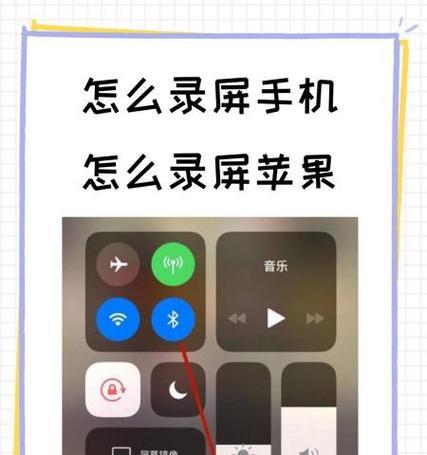
文章目录:
1.打开设置界面

在苹果手机主屏幕上找到“设置”图标并点击,进入手机的设置界面。
2.进入控制中心设置
在设置界面中,滚动页面并点击“控制中心”选项,进入控制中心的设置页面。
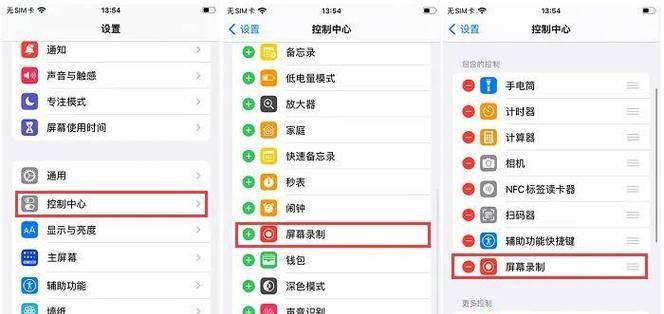
3.自定义控制中心
在控制中心设置页面中,点击“自定义控制中心”选项,进入自定义控制中心的界面。
4.查找屏幕录制功能
在自定义控制中心界面中,滚动页面直至找到“屏幕录制”选项。点击绿色"+"按钮将其添加到已启用的控制中心项目列表中。
5.调整控制中心顺序
若需调整控制中心项目的顺序,可按住三横线图标拖动项目进行排序。确保“屏幕录制”选项在你希望的位置。
6.返回主屏幕
完成控制中心的设置后,点击屏幕左上角的“<设置”按钮,返回到苹果手机主屏幕。
7.打开控制中心
在主屏幕上向上滑动,以打开苹果手机的控制中心。
8.查找录屏按钮
在控制中心中,寻找一个圆形按钮,上面有一个内嵌的白色圆点。这就是录屏按钮。
9.点击录屏按钮
点击录屏按钮,会弹出一个确认窗口,询问你是否要开始录屏。点击“开始录屏”按钮后,手机将会开始录制屏幕。
10.屏幕录制过程
在屏幕录制过程中,你可以自由操作手机,并且屏幕上方会出现一个红色状态栏,表示当前正在进行录屏。
11.结束录屏
当你想结束录屏时,可以直接点击红色状态栏上方的“录制”按钮,或者滑动控制中心并再次点击录屏按钮,然后选择“停止录制”。
12.保存录屏
结束录屏后,系统会自动保存你的录屏文件到相册中,你可以随时在相册中找到并查看。
13.编辑和分享录屏
若需编辑或分享录屏文件,可以在相册中找到文件后进行操作。系统也提供了一些基本的编辑工具,如剪辑、添加文字等。
14.注意事项
在使用屏幕录制功能时,注意手机电量和存储空间。同时,要确保录屏内容不侵犯他人隐私或涉及违法行为。
15.结语
通过本文的教程和步骤,相信大家已经掌握了如何在苹果手机上添加录屏功能。录屏功能可以为我们记录重要操作、分享游戏技巧、展示教学内容等提供便利。希望读者们能够善用这一功能,并在使用过程中注意使用方法和注意事项,以充分发挥苹果手机的录屏功能的价值。


